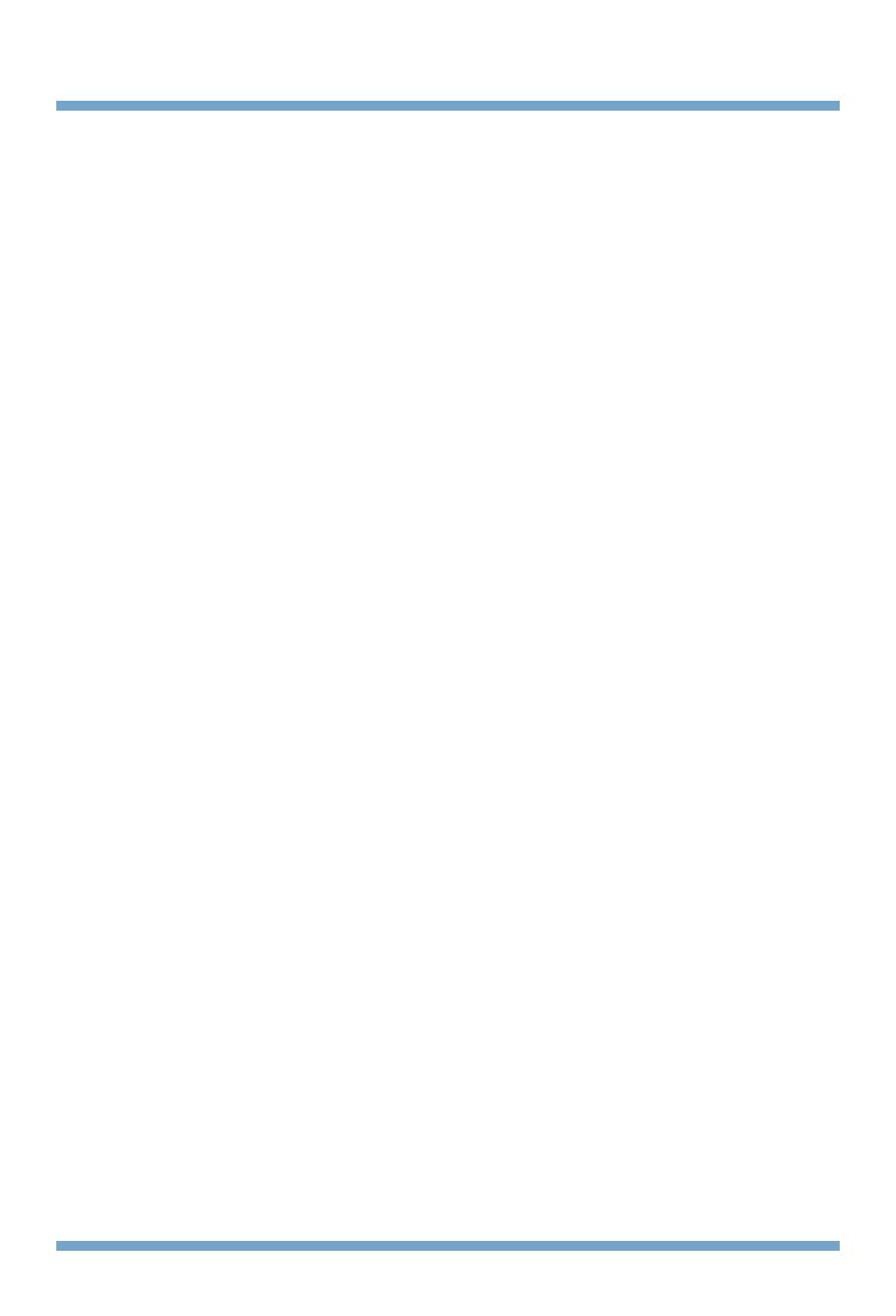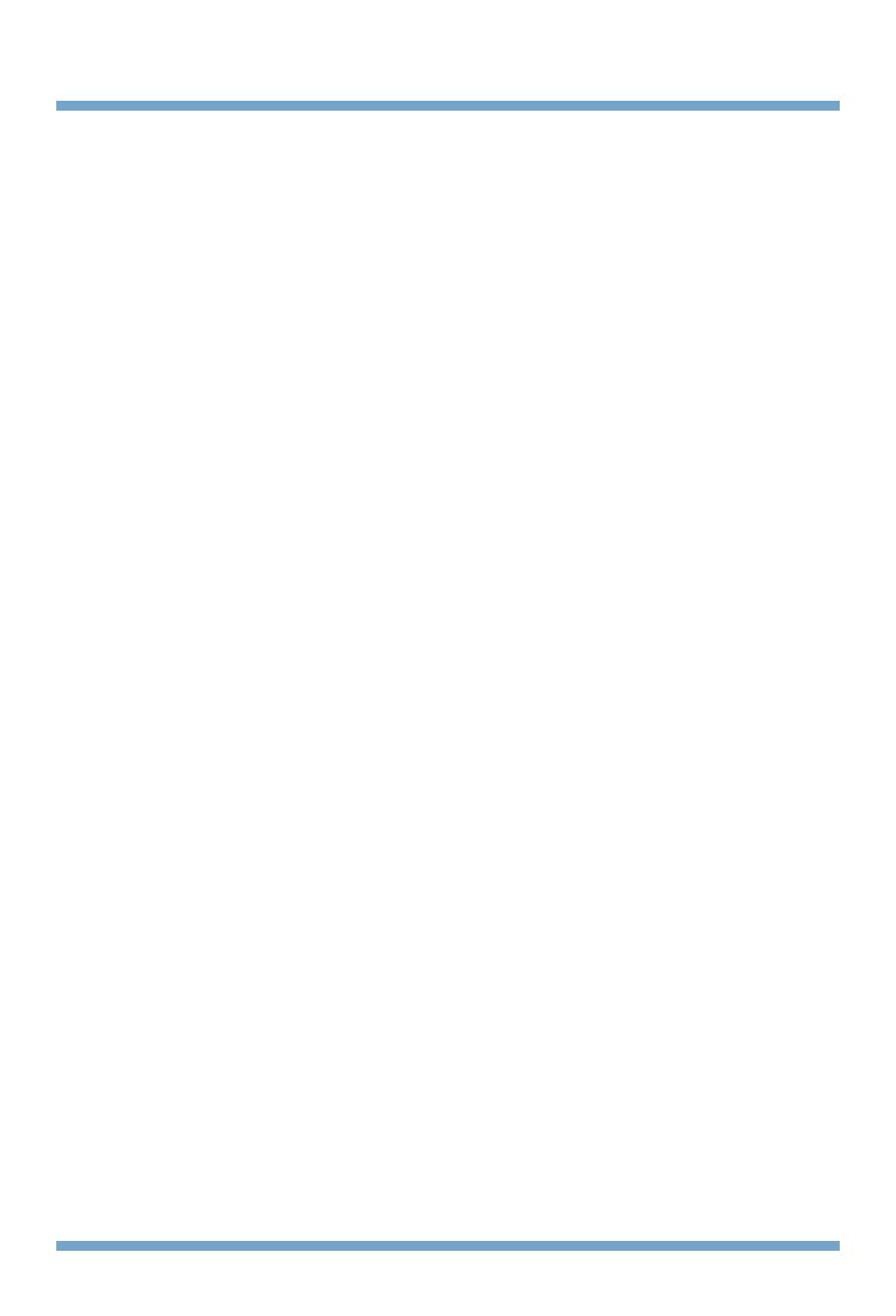
1
Cornice fotografica digitale
Precauzioni importanti per la sicurezza
Questo prodotto è stato progettato e fabbricato garantendo la sicurezza dell’utente. Tuttavia, un uso
improprio può causare pericoli di scosse elettriche o incendio. Per consentire il corretto funzionamento delle
caratteristiche di sicurezza integrate nella cornice, osservare le seguenti regole di base per l’installazione,
l’uso e la manutenzione.
Sicurezza
Utilizzare esclusivamente il cavo di alimentazione fornito con l’unità. Se si utilizza un cavo diverso, assicurarsi che sia
certificato secondo le norme nazionali applicabili, se non fornito dal fabbricante. Se il cavo di alimentazione è in alcun
modo guasto, contattare il fabbricante o il più vicino centro di assistenza autorizzato per ottenere la sostituzione.
Il cavo di alimentazione è il principale dispositivo di scollegamento. Assicurarsi che dopo l’installazione, la presa sia
facilmente accessibile.
Accendere il display solo mediante sorgenti di alimentazione indicate nelle caratteristiche tecniche di questo manuale
o elencate sul display. Se si è in dubbio sul tipo di alimentazione in uso, rivolgersi al proprio rivenditore.
Le prolunghe e le prese di corrente C.A. sovraccariche sono pericolose. Altrettanto pericolosi sono i cavi di
alimentazione logorati e le spine rotte. Essi possono provocare pericoli di scosse o di incendio. Rivolgersi a un tecnico
per farli sostituire.
Finché l’unità è collegata a una presa di corrente C.A., non è completamente scollegata dall’alimentazione, neanche
se è spenta.
Non aprire il display:
■ Il display non contiene parti riparabili dall’utente.
■ Al suo interno vi sono parti ad alta tensione, anche quando l’unità è spenta.
■ Se il display non funziona correttamente, rivolgersi al rivenditore.
Per evitare lesioni personali:
■ Non collocare il display su ripiani inclinati se non adeguatamente fissato.
■ Utilizzare esclusivamente il supporto indicato dal fabbricante.
■ Non far cadere oggetti sull’unità o sottoporla a forti impatti. Non gettare alcun oggetto sullo schermo dell’unità.
Ciò può causare lesioni personali e/o danneggiare il prodotto.
Per prevenire pericoli o incendi:
■ Spegnere sempre il display se si lascia la stanza per un periodo di tempo prolungato. Non lasciare mai il display
acceso quando si esce di casa.
■ Fare attenzione affinché i bambini non inseriscano o spingano oggetti nelle aperture del display. Alcune parti interne
sono sotto tensione a livelli pericolosi.
■ Non aggiungere accessori non progettati appositamente per questo display.
■ Se il display deve rimanere a lungo incustodito, scollegarlo dalla presa di corrente.
■ Non toccare il cavo di alimentazione in caso di tuoni e fulmini. Questo può essere molto pericoloso e causare
scosse elettriche.
Installazione
Non appoggiare alcun oggetto sul cavo di alimentazione né collocare il display in punti in cui il cavo stesso potrebbe
danneggiarsi.
Non utilizzare il display in prossimità di acqua, come vicino alla vasca, lavandino, lavello, ambienti umidi o nelle
vicinanze di una piscina.
I display sono dotati di aperture di ventilazione che consentono la fuoriuscita del calore generatosi durante l’uso. Se
tali aperture sono ostruite, l’accumulo di calore può provocare guasti che possono causare pericoli di incendio.
Pertanto:
■ NON collocare il display in vani incassati se non siano adeguatamente ventilati.
■ NON collocare il display sopra o accanto a termosifoni o fonti di calore.
Non strofinare o colpire il display LCD a matrice attiva con oggetti che potrebbero graffiarlo o danneggiarlo in modo
permanente.